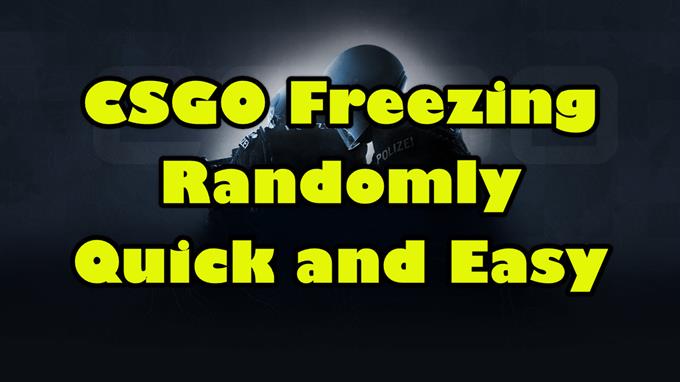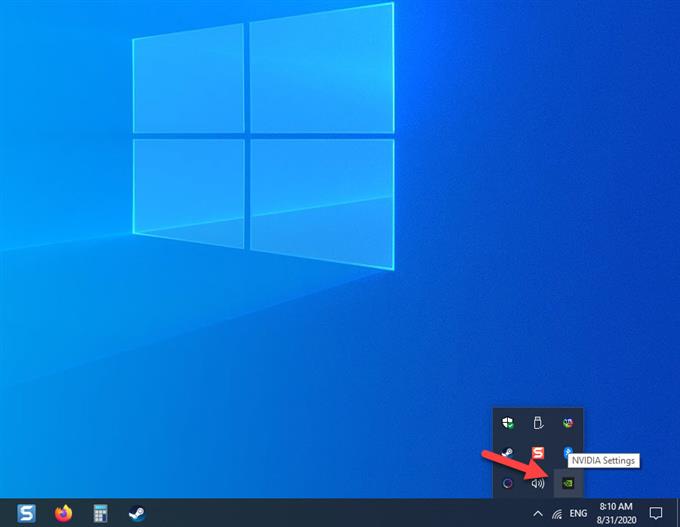Wenn Sie dieses Spiel spielen, kann es zu einem zufälligen Einfrieren des CSGO kommen. Es gibt verschiedene Faktoren, die dieses Problem verursachen können, von einem Softwarefehler bis zu einem Hardwareproblem. Sie müssen eine Reihe von Schritten zur Fehlerbehebung ausführen, um dies zu beheben.
CSGO oder Counter-Strike: Global Offensive ist ein Online-Multiplayer-First-Shooter-Spiel, das von Steam heruntergeladen werden kann. Es wurde von Valve und Hidden Path Entertainment entwickelt und erstmals im Jahr 2012 veröffentlicht. Es ist einer der beliebtesten Titel in Steam, mit fast einer Million Menschen, die das Spiel täglich spielen.
Behebung des zufälligen Absturzproblems beim Einfrieren beim Spielen von CSGO
Eines der Probleme, die beim Versuch auftreten können, dieses Spiel zu spielen, ist das Einfrieren oder Abstürzen. Hier ist, was Sie tun müssen, um dies zu beheben.
Was zuerst zu tun ist:
- Starten Sie den Computer neu und prüfen Sie, ob das Problem weiterhin auftritt.
- Stellen Sie sicher, dass Ihr Steam-Client aktualisiert ist.
- Stellen Sie sicher, dass das Spiel aktualisiert ist.
Methode 1: Überprüfen Sie, ob Ihr Computer die Hardwareanforderungen erfüllt
Um das Spiel reibungslos zu spielen, müssen Sie sicherstellen, dass Ihr Computer die erforderlichen Hardwareanforderungen erfüllt. Das Gute ist, dass dieses Spiel auf den meisten modernen Laptops und Desktops gespielt werden kann, die heute verkauft werden. Hier ist eine Liste der Mindestanforderungen.
- Betriebssystem: Windows 7 / Vista / XP
- Prozessor: Intel Core 2 Duo E6600 oder AMD Phenom X3 8750 Prozessor oder besser
- Speicher: 2 GB RAM
- Grafik: Die Grafikkarte muss mindestens 256 MB groß sein und sollte DirectX 9-kompatibel sein und Pixel Shader 3.0 unterstützen
- DirectX: Version 9.0c
- Speicher: 15 GB verfügbarer Speicherplatz
Methode 2: Aktualisieren Sie Ihre Computergrafikkarte
Manchmal wird das Problem durch einen alten Grafiktreiber verursacht. Überprüfen Sie, ob ein Update verfügbar ist, und installieren Sie es, falls vorhanden. Wenn Sie eine NVIDIA-Grafikkarte besitzen, müssen Sie Folgendes tun.
Benötigte Zeit: 10 Minuten.
Aktualisieren Sie den GPU-Treiber
- Klicken Sie mit der rechten Maustaste auf das NVIDIA-Einstellungssymbol.
Dies ist eines der ausgeblendeten Symbole in der Taskleiste.
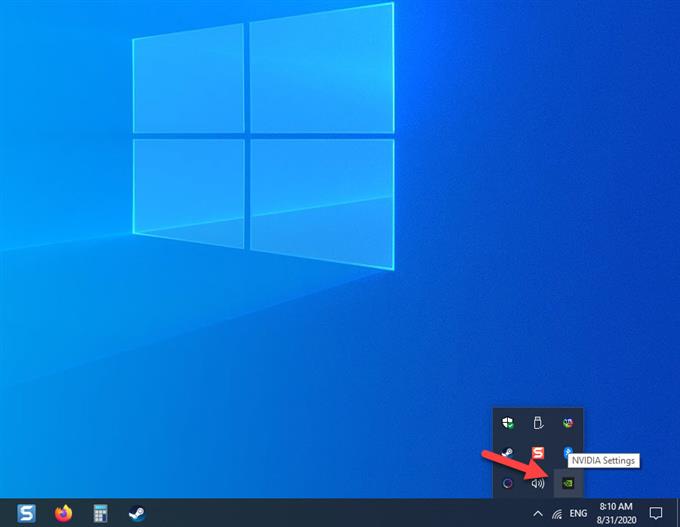
- Klicken Sie auf NVIDIA GeForce Experience.
Dadurch wird das GeForce Experience-Fenster geöffnet.

- Klicken Sie auf die Registerkarte Treiber.
Dies ist die zweite Registerkarte oben im Fenster.

- Klicken Sie auf Nach Updates suchen.
Dadurch wird geprüft, ob neue Treiber verfügbar sind. Wenn ein neuer Treiber gefunden wird, laden Sie ihn herunter und installieren Sie ihn.

Wenn Sie die GeForce Experience nicht sehen, sollten Sie sie zuerst von hier herunterladen: https://www.nvidia.com/en-us/geforce/geforce-experience/.
Sie können Ihren Grafikkartentreiber auch über den Geräte-Manager aktualisieren.
- Klicken Sie mit der rechten Maustaste auf die Schaltfläche Start.
- Klicken Sie auf Geräte-Manager.
- Klicken Sie vor den Anzeigeadaptern auf den Vorwärtspfeil.
- Klicken Sie mit der rechten Maustaste auf den Anzeigeadapter und dann auf Treiber aktualisieren.
- Klicken Sie auf Treiber automatisch suchen.
Methode 3: Überprüfen Sie CSGO, um das Problem des zufälligen Einfrierens zu beheben
Manchmal kann das Problem durch beschädigte Spieledateien verursacht werden. Um dies zu beheben, sollten Sie das Spiel überprüfen.
- Öffnen Sie den Steam Launcher.
- Klicken Sie auf die Registerkarte Bibliothek.
- Suche nach Counter-Strike: Global Offensive.
- Klicken Sie mit der rechten Maustaste auf das Spiel und dann auf Eigenschaften.
- Klicken Sie auf die Registerkarte Lokale Dateien.
- Klicken Sie auf die Schaltfläche Integrität der Spieledateien überprüfen. Dadurch wird geprüft und behoben, ob Dateien fehlen oder beschädigt sind.
Nachdem Sie die oben aufgeführten Schritte ausgeführt haben, können Sie das Problem mit dem zufälligen Einfrieren von CSGO erfolgreich beheben.
Besuchen Sie unseren androidhow Youtube Channel für weitere Videos zur Fehlerbehebung.